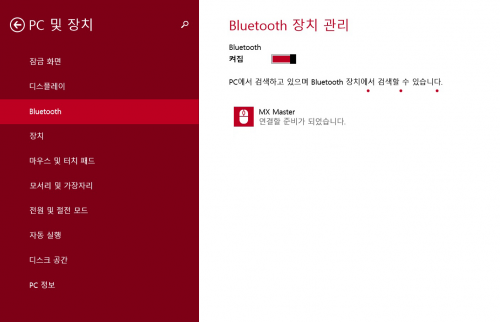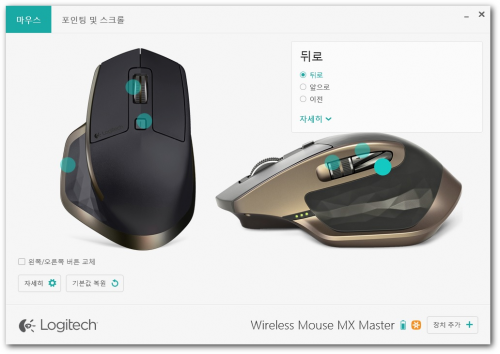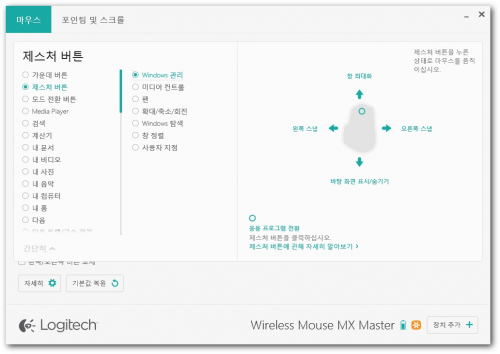무선 마우스를 구입하고자 한다면 한 가지 방식을 선택해야 한다. USB 수신기를 통한 무선 제품과 블루투스 제품 중에서 말이다. USB 수신기를 통한 무선 마우스는 연결이 쉽지만 수신기를 늘 가지고 다녀야 하며 USB 포트 하나를 늘 사용하기 때문에 USB 단자가 부족한 노트북에서는 사용이 부담스러울 수 있다.
반면 블루투스 지원 마우스는 수신기가 필요 없지만 블루투스를 지원하지 않는 노트북이나 데스크톱 PC를 사용한다면 이 경우 별도의 블루투스 수신기가 필요해진다.
무선 마우스는 꼭 하나의 방식을 선택해야 할까. 주변기기 업체 로지텍이 USB 수신기와 블루투스를 모두 지원하는 무선 마우스 ‘MX 마스터’를 새롭게 선보였다. 두 가지 연결을 모두 지원하며 3가지 PC와 동시에 연결할 수 있다는 막강한 편의성을 들고 나왔다. 그들은 이 마우스를 두고 ‘마스터피스(걸작)’라 칭했다. 과연 그럴까? MX 마스터를 직접 사용해 봤다.
■ 골드로 품격 높인 디자인
MX 마스터는 로지텍의 역작인 만큼 디자인도 남다르다. 기존 로지텍이 잘 만들던 인체공학적인 디자인은 물론 오른손 엄지손가락을 올려놓을 수 있는 지지대가 넓게 펼쳐져 있다. 덕분에 가로 길이는 85.7mm 다른 마우스보다는 조금 긴 편이다.
프리미엄 이미지를 내기 위해 무광 블랙에 진한 골드 색상을 넣어 확실히 고급스러운 분위기가 난다. 최근 스마트폰에서는 골드 색상을 종종 사용하고 있지만 마우스에서는 찾아보기 어려워 돋보이는 편이다. 눈에 확 띄는 골드가 아닌 은은하고 중후한 골드 색상이라서 확실히 멋스럽다.
마우스 상판은 미끄러짐을 방지하기 위해 고무로 처리해 정확하게 마우스를 움직일 수 있고 지문 등이 덜 묻는다. 엄지손가락 지지대에는 다이아몬드처럼 은은한 패턴이 들어가 있어 심플한 마우스 디자인에 독특한 포인트를 줬다.
마우스 휠 밑에는 작은 버튼을 추가했다. 대부분의 마우스는 여기에 DPI 변경 버튼을 넣지만 MX 마스터는 휠 모드 변경 버튼으로 쓰인다. MX 마스터의 휠은 저항이 거의 느껴지지 않는 ‘초고속 스크롤 휠(프리스핀)’ 모드와 일반적으로 구분감을 느끼기 위한 ‘클릭 투 클릭 스크롤 휠(래칫)’ 모드로 나뉘며 버튼을 누를 때마다 모드가 바뀐다. 이 버튼은 로지텍 마우스 전용 소프트웨어인 ‘로지텍 옵션’을 설치하면 다른 기능으로도 바꿀 수도 있다.
‘초고속 스크롤휠’은 휠이 공중에 떠 있는 것처럼 구분감이 없어 대량의 스트롤링이 필요할 때 유용하며, ‘클릭 투 클릭 스크롤 휠’ 역시 휠을 강하게 내리면 휠에 저항이 걸리지 않도록 만들어 놔 마찬가지로 고속 스크롤링이 가능하다. MX 마스터는 많은 스크롤링을 할 때 힘을 들이지 않고 페이지를 빠르게 넘길 수 있다는 것이 돋보인다.
마우스 왼쪽에는 엄지손가락으로 돌릴 수 있는 가로 휠이 하나 더 추가됐다. 이를 통해 좌우로 긴 스프레디 시트나 웹 페이지를 넘겨볼 때 좋다. 가로 휠 옆에는 2개의 사이드 버튼이 있어 웹 서핑 시 앞으로 가거나 뒤로 가기 편하며 윈도우 환경에서 폴더를 이동하기가 수월해 업무 효율성을 높였다. 게이밍 마우스는 아니지만 사이드 버튼을 채택한 만큼 소프트웨어 ‘로지텍 옵션’을 이용하면 각 키의 기능을 바꿀 수 있다.
MX 마스터는 무선 마우스인 만큼 PC USB 포트에 연결해 무선으로 사용할 수 있는 유니파잉(Unifying) 수신기가 포함된다. 여기에 충전을 위한 마이크로 5핀 USB 케이블과 간단한 설명서가 포함된다.
무선 수신기를 지닌 대부분의 무선 마우스는 수신기를 마우스 내부에 장착할 수 있도록 되어 있는데 MX 마스터는 그러한 공간이 없는 것이 단점이다. 휴대해서 사용할 거라면 블루투스 방식을 권하는 것으로 보인다. 또한 무선 마우스로 휴대할 일이 많은 만큼 간단한 휴대용 파우치가 포함되지 않은 점이 아쉽다.
■ 최장 40일까지 사용할 수 있는 배터리
무선 마우스는 충전이 귀찮다는 이들도 많은데 MX 마스터는 빠른 충전과 긴 사용시간으로 잦은 충전을 필요로 하지 않는다. USB 5핀 케이블을 통해 완충한 경우 하루 6시간 사용 기준으로 40일 동안 사용할 수 있다. 4분 충전이면 1일 사용, 1분만 충전해도 2시간 사용이 가능해 갑자기 배터리가 없어도 당황스럽지 않다.
▲ USB 케이블을 연결하면 LED 인디케이터가 켜진다
마우스의 USB 단자가 일반 유선마우스처럼 마우스 머리 부분에 위치해 충전을 하면서도 마우스를 계속 사용할 수 있다. 그렇지만 USB 케이블을 연결한다고 해서 유선 마우스처럼 사용은 불가능하다. 배터리는 일체형으로 사용자가 분리하지 못하도록 되어있다. 배터리를 내장해 145g의 무게로 가볍지 않지만 가방에 넣고 다니기에는 부담이 없는 편이다.
마우스 왼쪽 측면에는 배터리 잔량을 확인할 수 있는 LED 인디케이터가 채택됐다. 3개의 녹색 LED로 배터리 상태를 볼 수 있으며 배터리가 모자랄 경우 빨간색 LED로 경고를 해준다. LED 인디케이터는 항상 켜 있지 않고 제품을 켰을 때 잠시 알려준다.
■ 무선 수신기와 블루투스를 모두 지원하다
▲ 유니파잉 수신기가 기본으로 포함된다
MX 마스터는 유니파잉 수신기(USB 동글)를 통한 무선 연결과 블루투스 무선 연결을 모두 지원한다. 그렇기에 데스크톱 PC와 같은 환경에서는 유니파잉 수신기 USB 포트에 연결해 사용하거나, USB 단자가 부족한 노트북에서는 간단히 블루투스 모드로 변경해 사용 가능한 것이 장점이다.
또한 3대의 PC와 동시에 연결 가능해 데스크톱 PC와 노트북을 넘나들면서 하나의 마우스로 작업을 진행할 수 있다는 점이 돋보인다. 3개의 PC와 동시 연결이 가능한 만큼 첫 연결이 다소 복잡하게 느껴질 수 있지만 설정만 해놓으면 버튼 하나로 기기를 오가며 쓸 수 있어 사용법은 간단하다.
먼저 마우스를 사용하기 위해 뒷면 맨 위에 있는 전원 스위치를 켜야 한다. 그리고 연결해야 할 PC의 번호를 1, 2, 3 숫자 밑에 ‘이지스위치’ 버튼을 눌러 선택하자. 선택한 번호가 빠르게 깜박이면 유니파잉 수신기나 블루투스를 통해 마우스와 연결을 진행하면 된다.
▲ 연결이 완료되면 숫자의 LED 깜박임이 멈춘다
유니파잉 수신기는 PC USB 단자에 연결하면 자동으로 연결을 마치며 블루투스는 별도의 페어링을 진행해야 한다. 연결이 완료되면 해당하는 숫자의 깜박임이 멈춘다.
예를 들어 데스크톱 PC를 1번 채널로, 노트북을 2번 채널로 저장했다면 해당 PC를 쓸 때마다 채널만 변경해주면 된다. 만약 유니파잉 수신기만 사용할 것이라면 숫자 채널을 구분하지 않고도 모든 PC에서 사용 가능하다.
기자의 경우 사무실에서 쓰는 데스크톱 PC에서는 유니파잉 수신기를 쓰고 외근을 위한 노트북은 블루투스 모드로 사용해 외근을 나갈 때는 유니파잉 수신기를 따로 챙기지 않아도 되며 노트북의 부족한 USB 단자를 사용하지 않아도 돼 상당히 유용하다.
▲ 윈도우 8 노트북에서 블루투스로 MX 마스터를 연결했다
아쉽게도 노트북이 블루투스를 지원해도 운영체제가 윈도우 7이라면 MX 마스터의 블루투스 연결이 불가능하다. MX 마스터의 시스템 요구사항을 보면 블루투스의 경우 윈도우 8 이상, 맥 OS X 10.10 운영체제 이상의 PC만 연결할 수 있다. 그렇기에 윈도우 7에서는 유니파잉 수신기로만 쓸 수 있다.
■ 어디서나 사용할 수 있는 다크필드 레이저 센서
▲ 유리 위에서도 마우스 사용이 가능하다
MX 마스터는 새로운 다크필드 레이저 센서를 채택해 정밀한 트래킹은 물론 유리나 반사가 심한 바닥면, 청바지와 같은 패브릭 재질에서도 사용 가능하다. 실제로 유리 표면에서 마우스를 움직여보니 마우스의 커서를 움직이고 작동하는데 문제가 없어 출장 시 마우스 패드가 없는 곳에서도 제 역할을 다 할 것으로 보여진다.
다크필드 레이저 센서의 해상도는 기본 1,000dpi로 설정돼 있으며 전용 소프트웨어를 통해 최소 400dpi부터 최대 1,600dpi까지 설정할 수 있다.
■ 마우스를 움직여 기능을 활성화 ‘제스처 버튼’
MX 마스터는 기본 설정으로도 충분히 쓸 수 있지만 해당 키에 다른 기능을 입히고 싶다면 전용 소프트웨어 ‘로지텍 옵션’을 이용하자. 로지텍 옵션은 로지텍 홈페이지(support.logitech.com)에서 내려받을 수 있다.
키 기능을 바꾸는 것은 매우 간단하다. 그림의 키를 클릭하고 바꾸고 싶은 기능을 마우스로 클릭만 하면 된다. 변경이 가능한 키는 사이드 버튼 3개를 포함해 총 6개다.
예를 들어 휠 클릭을 잘 사용하지 않는 이들이라면 ‘내 컴퓨터’나 ‘프로그램 실행’ 등의 기능으로 바꿀 수 있다. 무엇보다 윈도우를 사용하면서 자주 사용할 기능이 충실히 추가돼 있어 쓸모가 많다.
로지텍 옵션 소프트웨어에서 상당히 인상적인 것은 ‘제스처 버튼’이다. 제스처 버튼은 해당 버튼을 누른 채로 마우스를 상하좌우로 움직이면 해당 기능이 작동하는 것으로 마우스를 위로 밀면 창을 최대로 키우거나 마우스를 아래로 내리면 볼륨을 낮추는 등의 기능을 할 수 있다. 제스처 버튼 역시 사용자가 직접 기능을 입력할 수 있어 마우스 하나로도 다양한 윈도우 기능을 불러올 수 있도록 했다.
■ 로지텍의 기술력이 모두 담긴 무선 마우스
MX 마스터는 로지텍의 기술이 총동원된 최상위 무선 마우스다. USB 수신기를 통한 연결과 블루투스를 모두 지원해 활용도를 높였으며 간단히 PC를 넘나들면서 쓸 수 있는 사용법도 만족스럽다. 무게는 다소 묵직하고 가로로 넓어 콤팩트한 크기는 아니지만 그만큼 편안한 그립감을 준다. 최장 240시간의 배터리 시간과 4분 충전으로 하루 사용이 가능해 배터리 관리에 힘을 쓰지 않아도 된다.
전용 소프트웨어를 통해 키 기능을 바꾸거나 마우스를 상하좌우로 움직여 기능을 활성화하는 제스처 버튼도 상당히 인상적이다. 가격은 10만 원대 초반으로 로지텍의 높은 기술력을 제대로 느낄 수 있다.
신근호 기자
(danielbt@betanews.net)